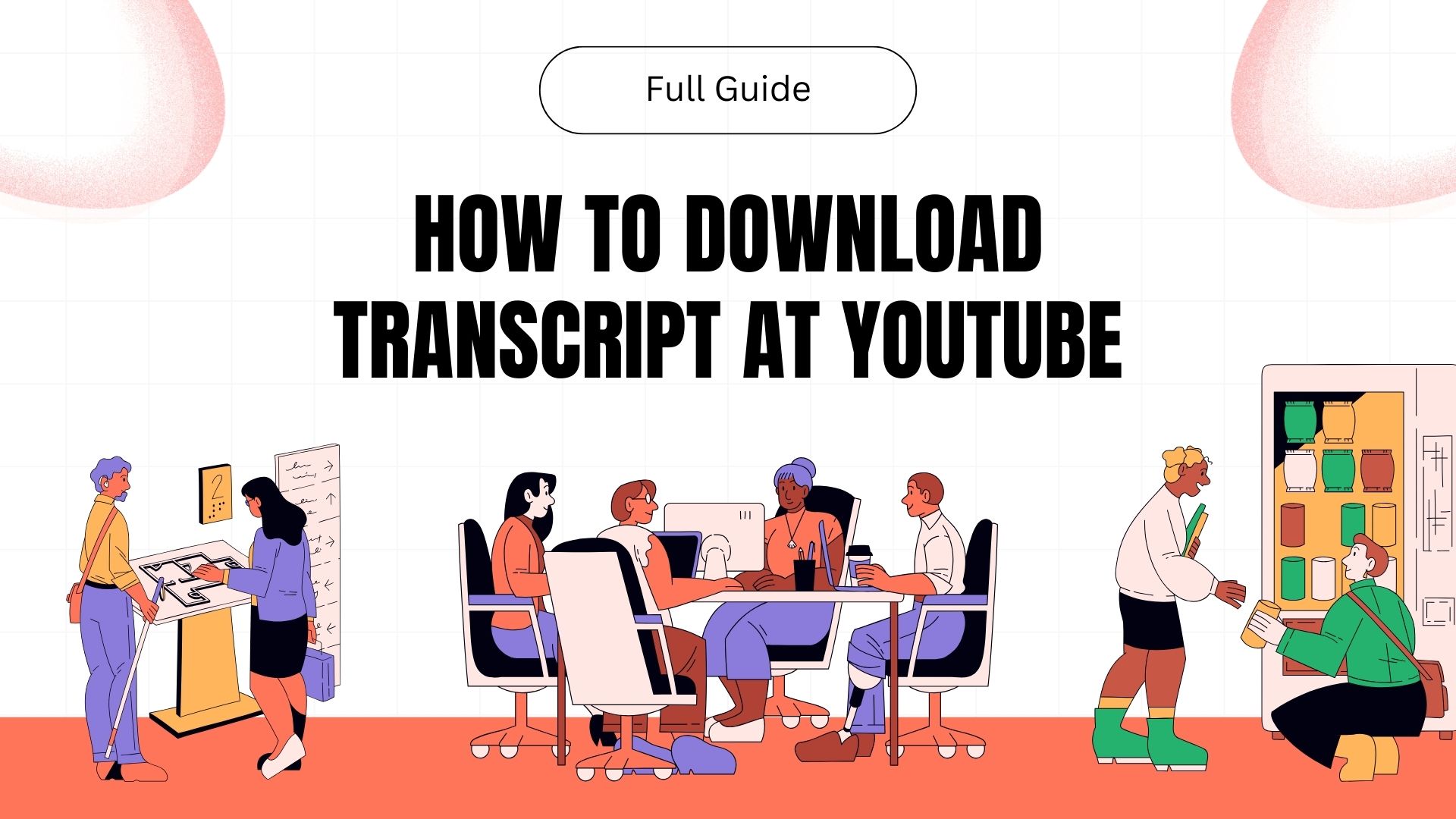As transcrições podem ser incrivelmente úteis quando se pretende captar o conteúdo de um vídeo do YouTube em forma de texto. Quer seja um estudante a tomar notas, um criador de conteúdos que pretende reutilizar conteúdos de vídeo ou simplesmente alguém que prefere ler a ver, obter uma transcrição pode poupar-lhe tempo e esforço. Este guia irá guiá-lo através dos métodos actualizados para obter transcrições de vídeos do YouTube, incluindo a forma de utilizar a IA do VOMO para tornar o processo ainda mais eficiente.
Método 1: Utilizar a funcionalidade de transcrição integrada do YouTube
Passo 1: Abrir o vídeo do YouTube
Primeiro, navegue até ao YouTube e encontre o vídeo para o qual pretende obter uma transcrição. Clique no vídeo para começar a reproduzi-lo.
Passo 2: Aceder à transcrição
Anteriormente, era possível aceder à transcrição clicando no menu de três pontos por baixo do vídeo. No entanto, o YouTube actualizou este processo. Agora, aqui está o que você precisa fazer:
- Desloque-se para baixo do vídeo para encontrar a descrição do mesmo.
- Procure a opção "Mostrar transcrição", que agora está localizada na parte inferior da descrição. Se não a vir de imediato, expanda a descrição clicando em "Mostrar mais".
Passo 3: Ver e personalizar a transcrição
Clique em "Mostrar transcrição" para abrir a transcrição no lado direito do leitor de vídeo. Pode agora percorrer toda a transcrição e acompanhar o vídeo. Se preferir, pode clicar nos três pontos na janela da transcrição para ativar ou desativar os carimbos de data/hora, consoante as suas necessidades.
Passo 4: Copiar a transcrição
Pode copiar facilmente toda a transcrição, realçando o texto com o rato e utilizando a função de cópia (Ctrl+C no Windows, Command+C no Mac). Cole-a num documento para utilização posterior.
Nota: Nem todos os vídeos do YouTube terão transcrições disponíveis. Normalmente, isto depende do facto de o criador do vídeo ter ativado as legendas automáticas ou carregado as suas próprias legendas.
Método 2: Utilizar VOMO AI para uma transcrição melhorada
Embora a funcionalidade de transcrição incorporada do YouTube seja útil, tem limitações. Não permite que você baixe a transcrição diretamente e pode nem sempre ser precisa, especialmente para vídeos com linguagem complexa ou sotaques pesados. É aqui que o VOMO AI surge como uma alternativa poderosa.
Passo 1: Importar o link do vídeo do YouTube para o VOMO
O VOMO AI permite-lhe importar diretamente uma ligação de vídeo do YouTube para a aplicação. A IA transcreve automaticamente o conteúdo de áudio para texto, fornecendo-lhe uma transcrição completa e exacta.
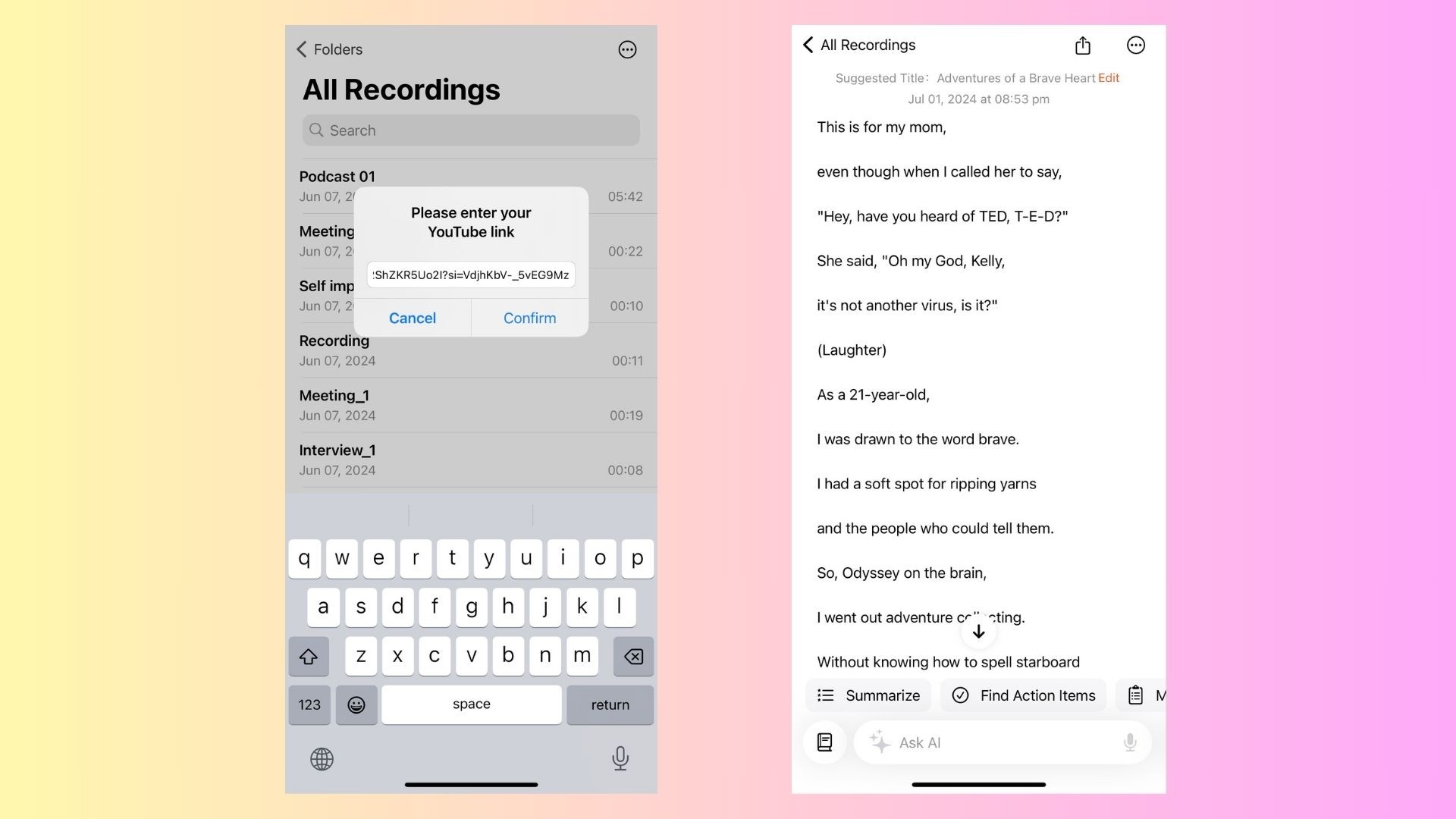
Passo 2: Utilizar as funcionalidades avançadas do VOMO
Quando a transcrição é gerada, o VOMO oferece várias ferramentas para melhorar a sua experiência:
- Análise da IA: A funcionalidade "Ask AI" do VOMO permite-lhe interagir com a transcrição. Pode extrair pontos-chave, gerar resumos ou até transformar a transcrição em conteúdo acionável, como e-mails ou publicações em blogues.
- Suporte a vários idiomas: Se estiver a trabalhar com conteúdos em diferentes idiomas, o VOMO suporta a transcrição em mais de 50 idiomas, o que o torna uma ferramenta ideal para utilizadores internacionais.
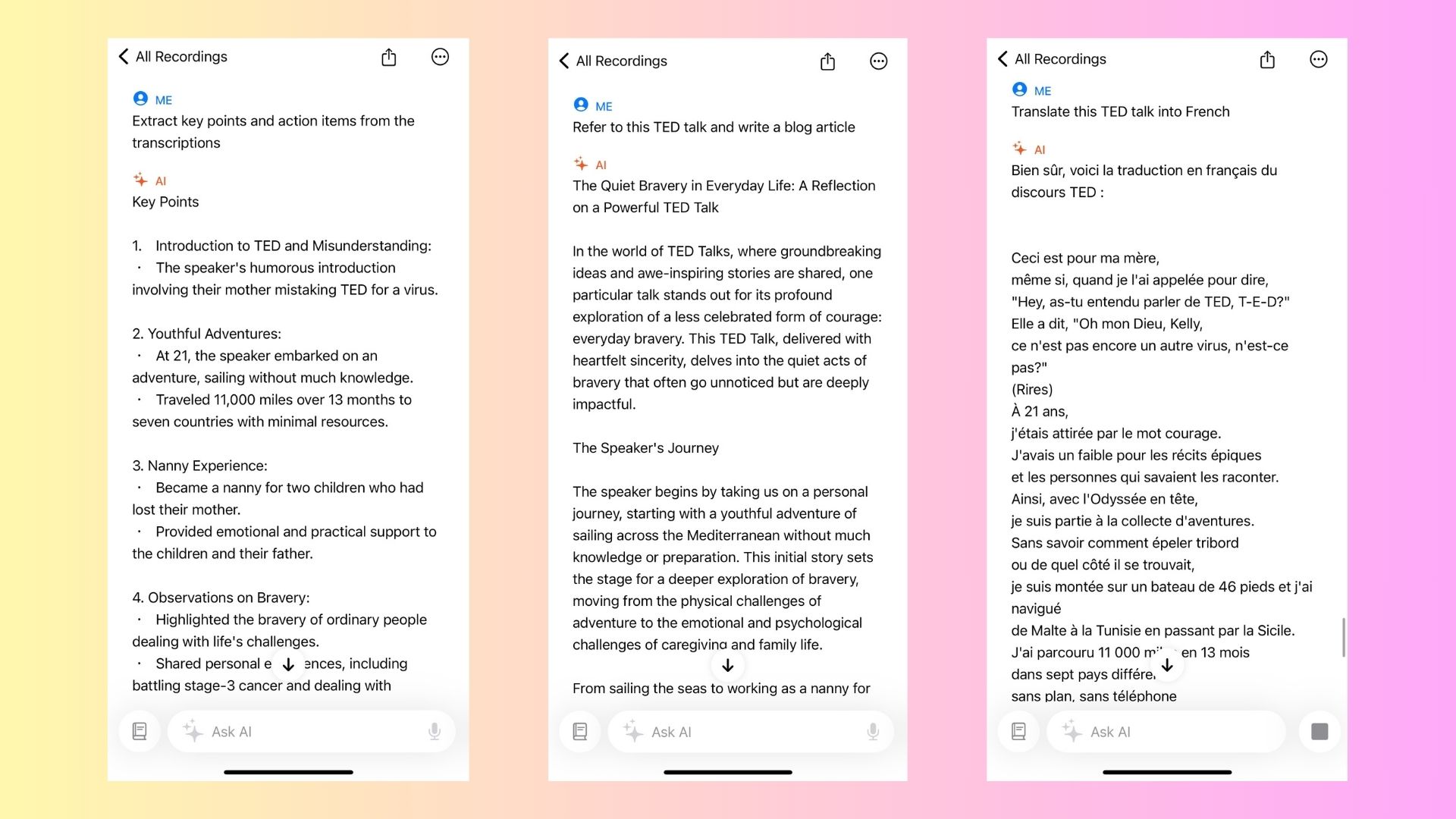
Passo 3: Guardar e partilhar a transcrição
O VOMO também facilita a gravação da sua transcrição como um ficheiro de texto ou a sua partilha diretamente a partir da aplicação. Quer precise de a enviar a um colega, de a publicar num blogue ou apenas de a guardar para referência pessoal, o VOMO simplifica o processo.

Método 3: Utilizar sítios Web de terceiros
Outra opção para obter um Transcrição do YouTube é utilizar sítios Web de terceiros. Estes sítios permitem-lhe colar a ligação do vídeo do YouTube e gerar automaticamente uma transcrição. Alguns sítios populares incluem:
- DownSub: Uma ferramenta simples que lhe permite descarregar legendas como texto.
- You-Sub: Semelhante ao DownSub, mas com opções de formatação adicionais.
Passo 1: Copiar o link do vídeo do YouTube
Tal como nos métodos anteriores, comece por copiar a hiperligação para o vídeo do YouTube que pretende transcrever.
Passo 2: Colar a ligação no sítio Web
Aceda ao sítio de terceiros e cole a ligação no campo fornecido. Siga as instruções do sítio para gerar a transcrição.
Passo 3: Descarregar ou copiar a transcrição
Uma vez gerada a transcrição, pode descarregá-la ou copiá-la para a sua área de transferência.
Nota: Tenha cuidado ao utilizar sítios Web de terceiros, uma vez que nem sempre são seguros. Certifique-se de que está a utilizar um site com boa reputação para proteger os seus dados.
Escolha o melhor método para as suas necessidades
Quer esteja a utilizar as ferramentas integradas do YouTube, sites de terceiros ou a tirar partido das capacidades avançadas do VOMO AI, existem várias formas de obter transcrições de vídeos do YouTube. Cada método tem seus pontos fortes:
- Ferramenta incorporada do YouTube: O melhor para um acesso rápido e direto, mas com limitações.
- VOMO AI: Ideal para quem precisa de transcrições exactas com edição avançada e análise baseada em IA.
- Sítios Web de terceiros: Útil para descarregamentos rápidos, mas pode não ter a fiabilidade e segurança das ferramentas dedicadas.
Para aqueles que trabalham regularmente com conteúdos de vídeo, o VOMO AI destaca-se como uma solução abrangente, oferecendo não só a transcrição, mas também um conjunto de ferramentas para o ajudar a tirar o máximo partido dos seus conteúdos de vídeo. Quer necessite de resumir um vídeo, extrair pontos-chave ou criar novos conteúdos a partir de uma transcrição, o VOMO AI torna o processo simples e eficiente.